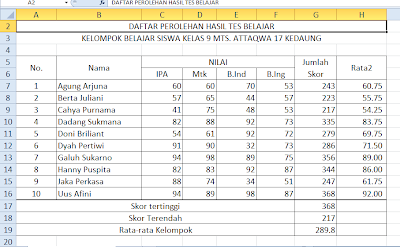Sebelum membuat Email ketahui dahulu apa itu Email. Disini saya akan jelaskan berikut ini :
Pengertian Istilah Email :
Email merupakan singkatan dari Electronic Mail, atau dalam bahasa Indonesia nya Surat Elektronik, yaitu surat yang pengirimannya menggunakan sarana elektronik yaitu dengan jaringan internet, dengan surat elektronik atau email seseorang dapat mengirim naskah teks, gambar, atau bahkan mengirimkan aplikasi atau file kepada seseorang yang tentunya juga memiliki email (surat elektronik) dalam waktu yang sangat singkat. Karena email ini menggunakan jaringan internet, maka alamatnya pun juga menyesuaikan dengan penyedia layanan email di internet.
Contoh penyedia layanan email adalah www.mail.yahoo.com, www.mail.google.com, dll. penyedia email biasanya menyediakan dua layanan, yaitu layanan berbayar dan layanan gratis. Contoh alamat email dari penyedia layanan email gratis misalnya dari yahoo.com akan menjadi seperti achmad_tahir@yahoo.com, achmad_tahir merupakan usernamenya sedangkan @yahoo.com adalah nama penyedia layanannya. Sedangkan contoh Email berbayar adalah santika@telkom.net, dll.
Kalau sudah tau, kita lanjutkan pembahasan berikutnya yaitu :
I. CARA MEMBUAT EMAIL DI YAHOO.COM
2. Sesaat kemudian akan muncul halaman Email yahoo.com, jika sudah tampil gambar seperti dibawah ini, Klik "CREATE NEW ACCOUNT" (buat email baru ):
3. Kemudian Isilah Formulir Email dengan benar seperti contoh gambar di bawah ini :
Catatan : NAMA EMAIL TERSERAH KAMU, JGN NAMA EMAIL YANG SUDAH ADA SEPERTI CONTOH DI ATAS..!!!
TULISLAH PASWORD LEBIH DARI 8 DIGIT, Contohnya : EmailrahasiA2012
(Jangan lupa alamat Email dan Password : DICATAT DIBUKU KAMU AGAR AMAN!!! )
Jika pengisian form selesai, Klik "CREATE My ACCOUNT". (bila menemukan tanda MERAH, harap diperbaiki/diganti/diulang, misalnya penulisan kode, dll.)
4. Bila berhasil, maka akan tampil seperti gambar berikut ini :
TAHAPAN INI EMAIL KAMU SUDAH JADI, DAN CATAT EMAIL KAMU + PASWOTNYA.
JIKA LUPA EMAIL DAN PASWORD, BERARTI KAMU BUAT EMAIL SIA-SIA PERCUMA
5. Selanjut KLIK "CONTINUE" untuk masuk ke dalam Email kita yang sudah selesai dibuat untuk verifikasi dan kita akan mendapat email dari yahoo, maka akan tampil seperti gambar di bawah ini.
Buka email kiriman dari yahoo dg meng-KLIK "INBOX". kemudian klik tulisan "welcome to yahoo". (Anda sudah verifikasi Email) SELESAI PROSES BUAT EMAIL DAN VERIFIKASI EMAIL. (lihat email dari yahoo seperti gambar dibawah)
6. Jika sudah selesai, keluar dari Email kamu dengan cara Klik "SIGN OUT" (bertanda lingkaran) seperti gambar di bawah ini :
<<<< MEMBUAT EMAIL SELESAI >>>>
II. CARA MENGIRIMKAN FILE, GAMBAR, DLL ATAU DISEBUT "ATTACHMENT" DI EMAIL.
1. Masuk ke URL/Alamat Email Yahoo seperti biasa, http://www.mail.yahoo.com. Maka akan tampil gambar Login Email seperti di bawah.
Kemudian Masukkan alamat Email dan Password yang sudah kamu Catat tadi.
2. Jika Pengisian Email dan Pasword kamu sudah benar, selanjutnya Klik "SIGN IN", maka akan tampil halaman dalam Email kamu seperti gambar di bawah ini :
Catatan : Tanda Panah biru : menunjukkan tombol untuk 'MEMBUKA" tampilan :email, instant massage, SMS. Untuk membuat Email baru PILIH "EMAIL" atau tanda "N". Maka akan tampil gambar berikut ini :
Masukkan alamat email tujuan :
to : smp.attaqwapusat@gmail.com
cc : boleh kosong
subject : UJIAN PRAKTIK TIK
MELAMPIRKAN FILE DATA (ATTACHMENT)
3. Jika sudah selesai menulis email tujuan, dan mengetik surat, Langkah berikutnya MELAMPIRKAN (ATTACHMENT FILE) yang akan dikirim bersama surat ini (lampirannya). Dengan Cara Klik "Attach File" bertanda lingkaran (lihat Gambar) :
4. Jika sudah diklik lingkaran di atas, maka akan tampil kotak Dialog untuk mencari FILE DATA TUGAS di KOMPUTER anda untuk di masukkan sebagai lampiran Email. Seperti gambar di bawah ini.
Setelah file data ketemu, Klik OK. dan tunggu sampai uploading file benar-benar selesai.
5. Jika sudah benar selesai, Melakukan Pengiriman ke Email tujuan, yaitu dengan cara Klik "SEND" di bagian bar. (cari saja yang tulisan "SEND". Maka akan tampil kepastian Email telah TERKIRIM seperti gambar di bawah ini.
6. Selesai. dan Keluar dari Email anda. Caranya sudah dibahas di ATAS.
<<<< SELAMAT MENGERJAKAN DENGAN SABAR >>>>